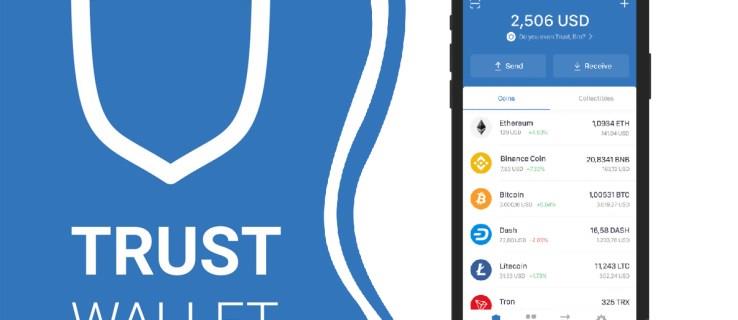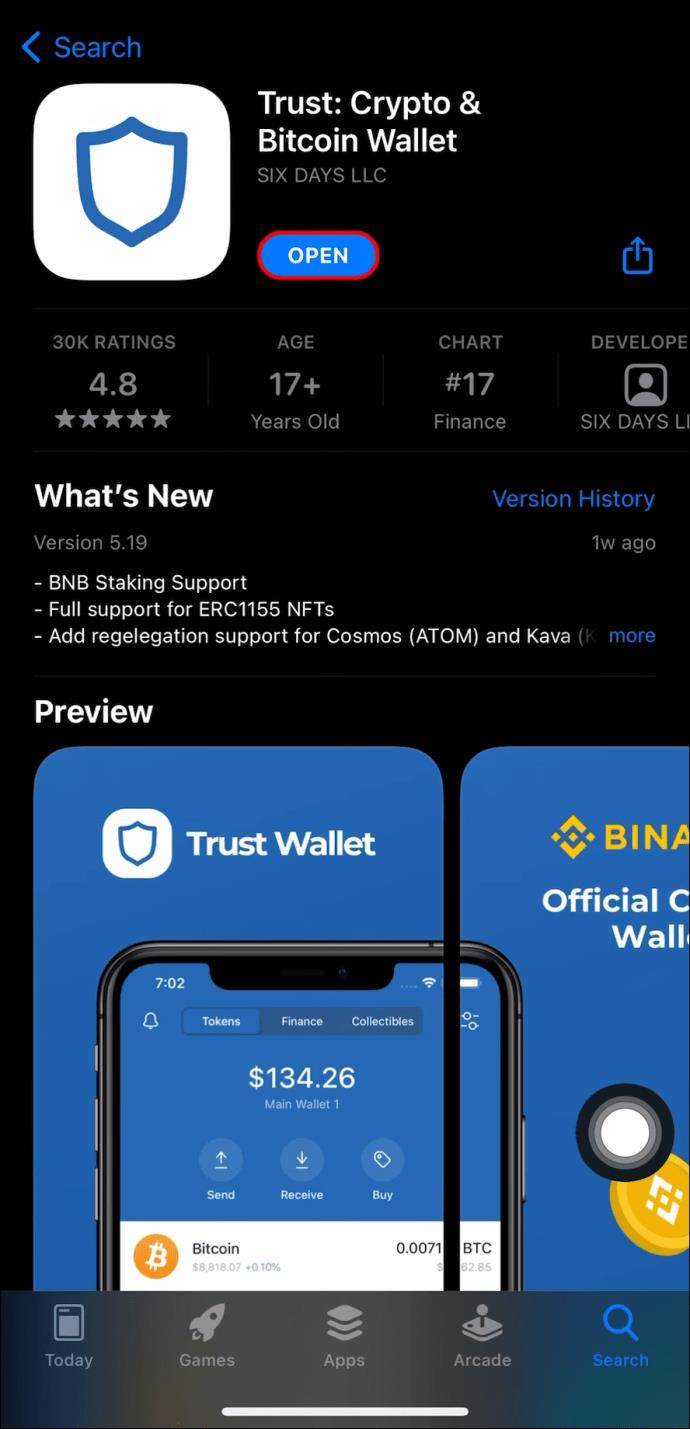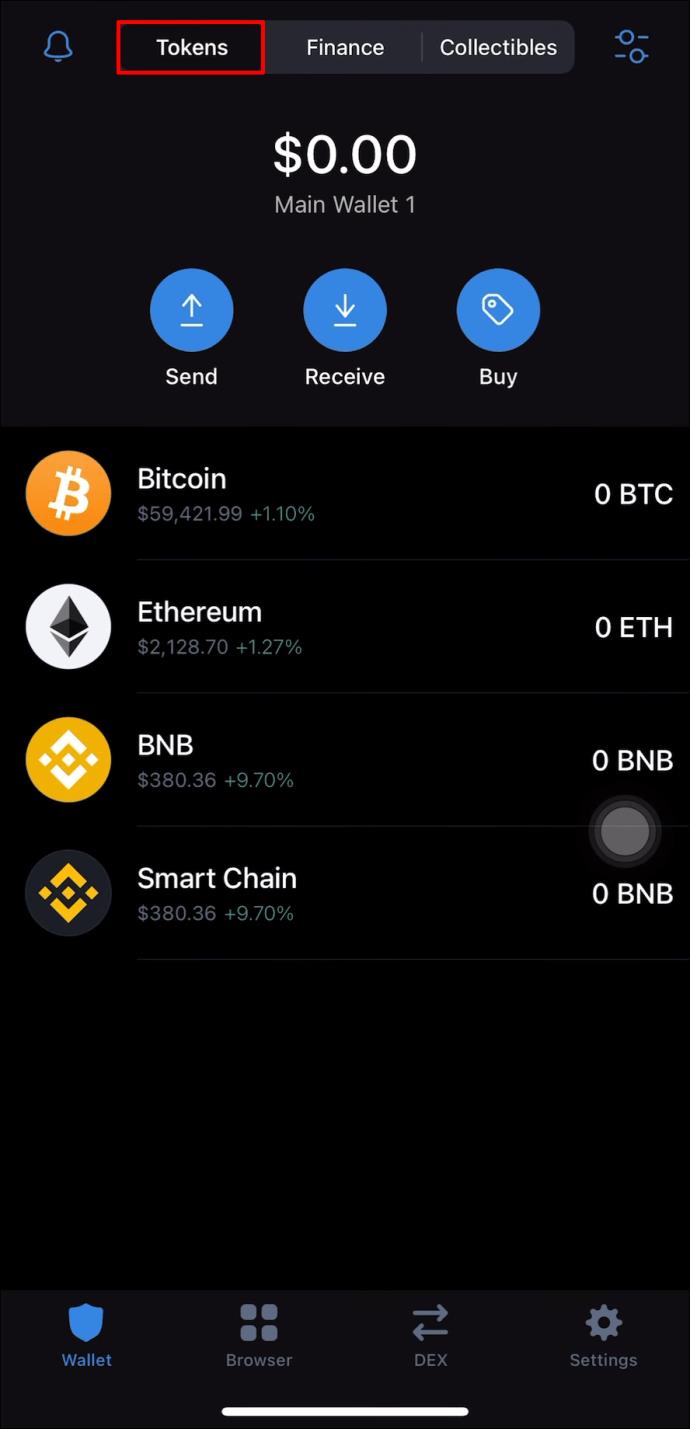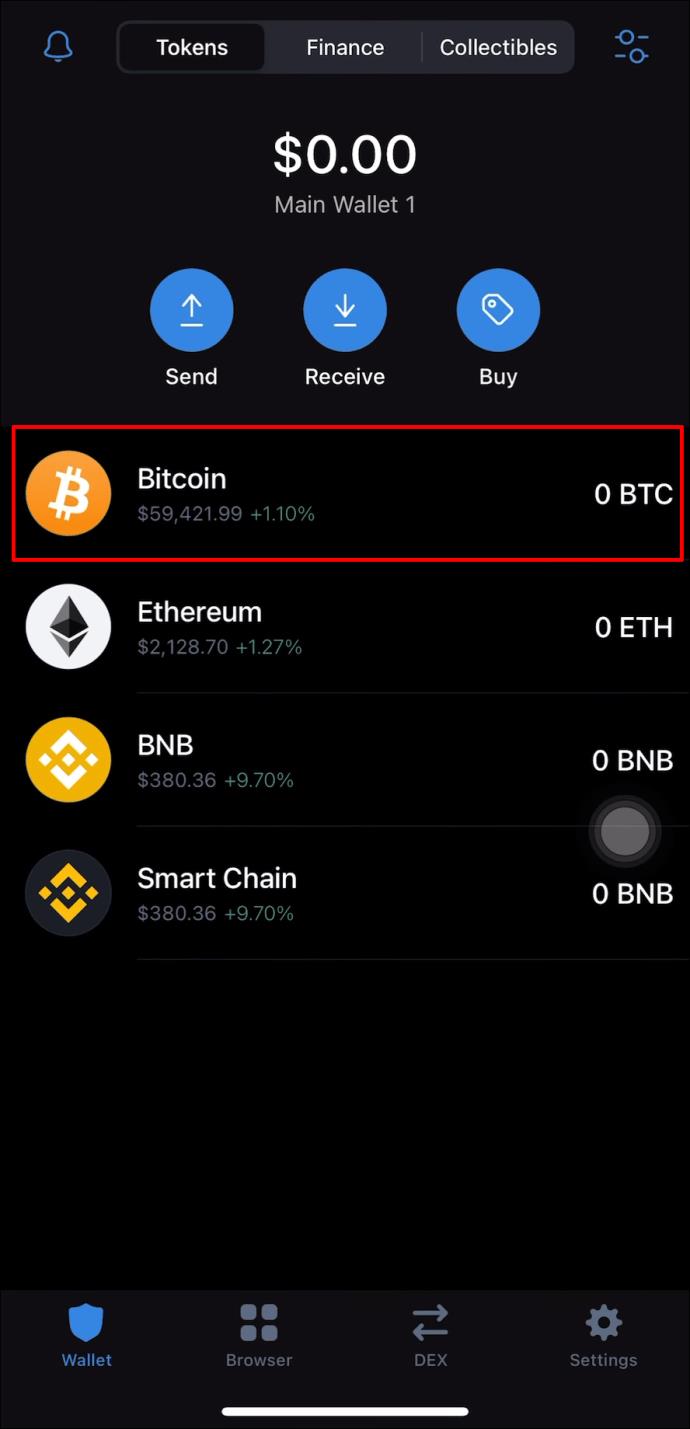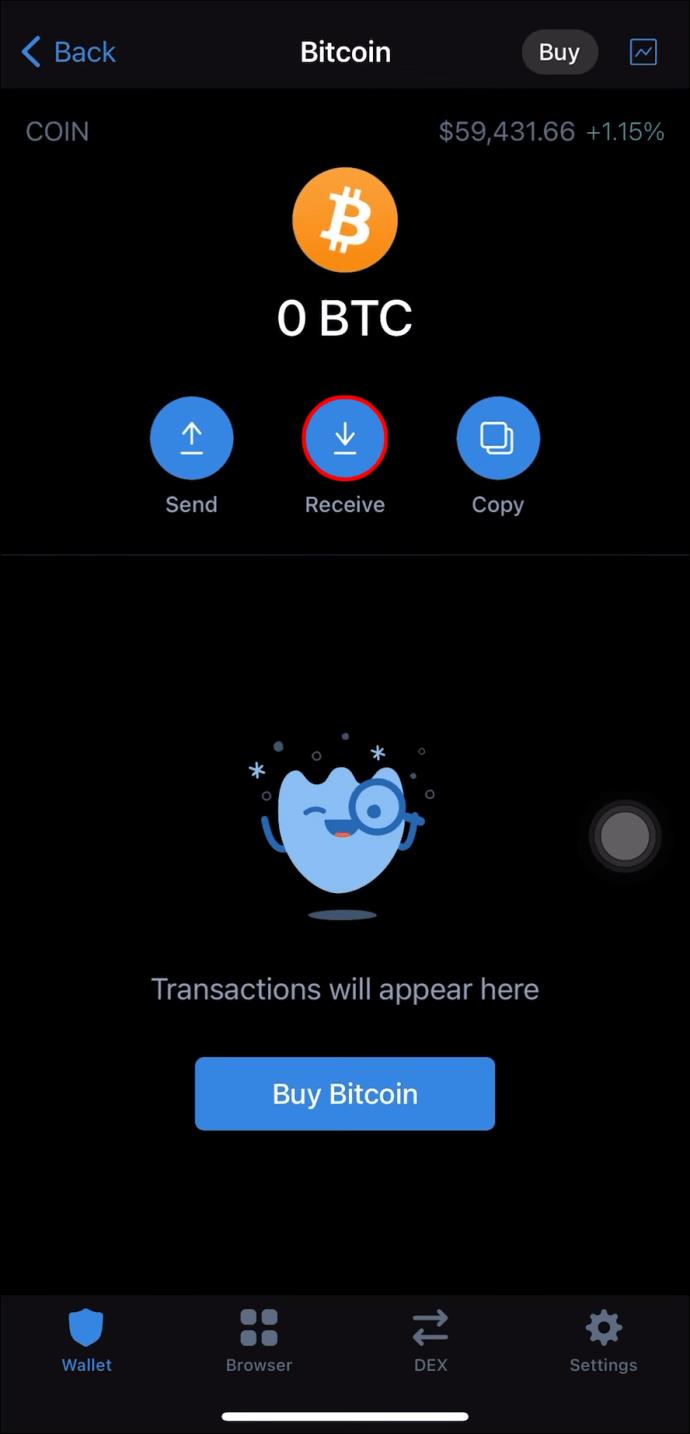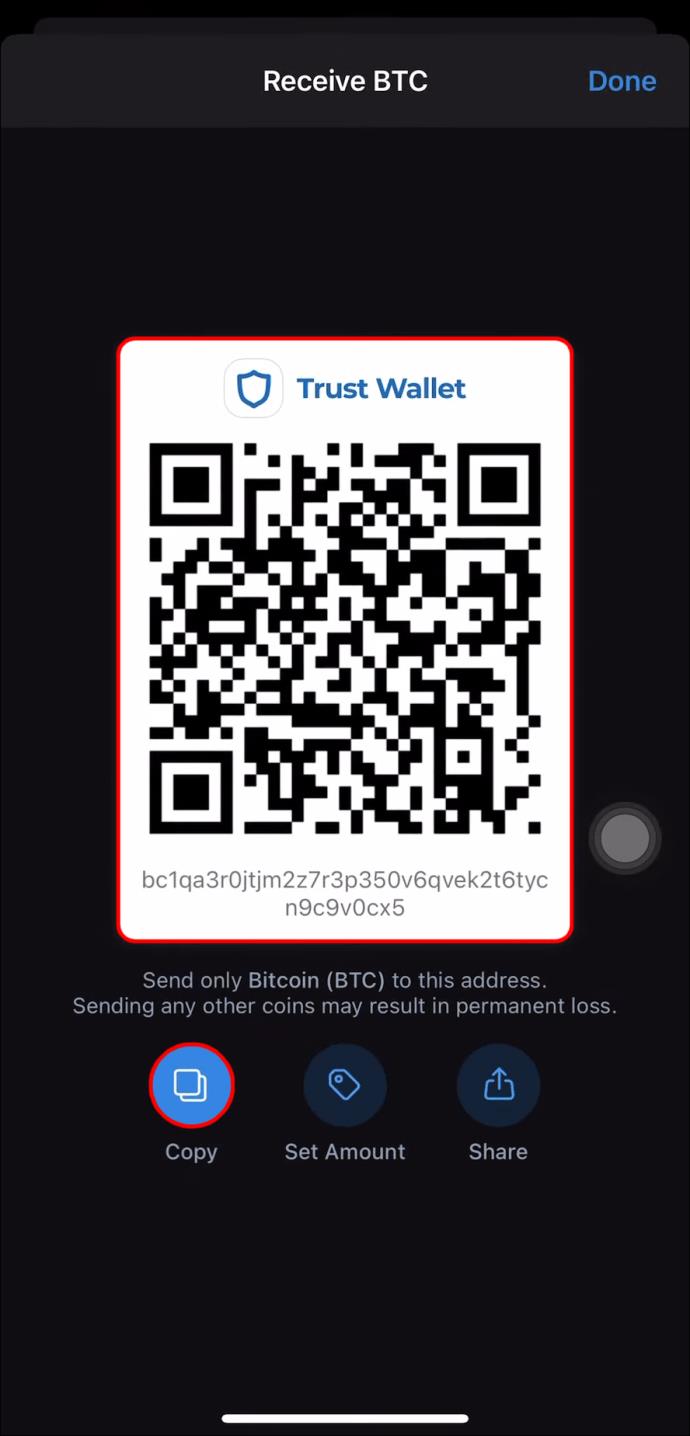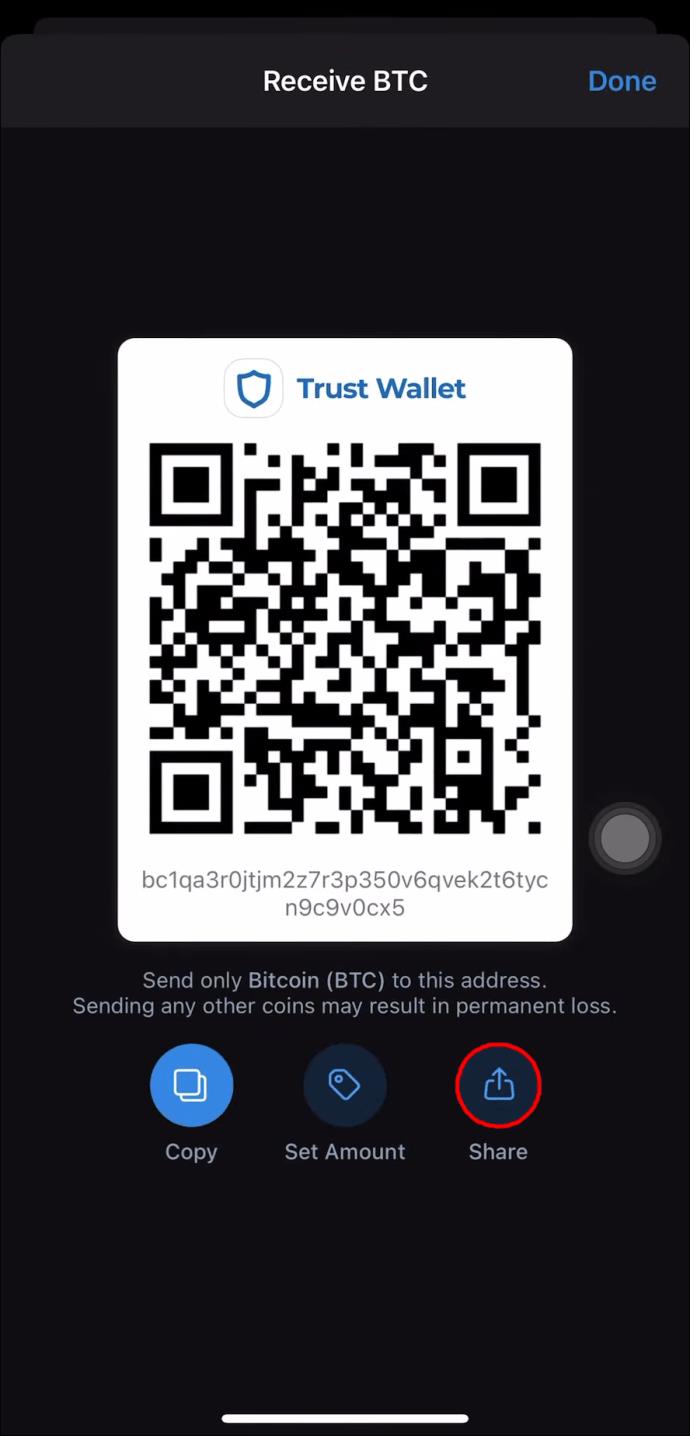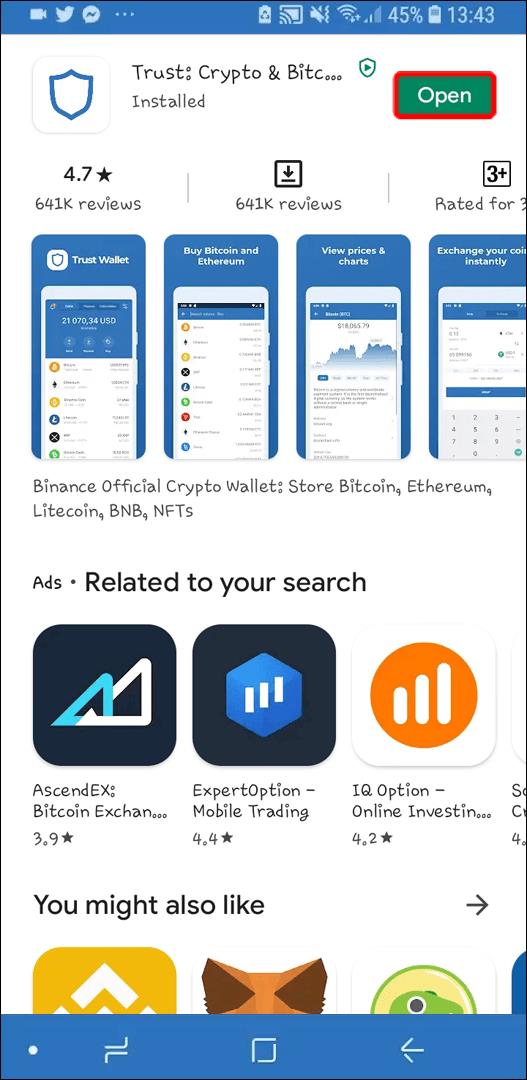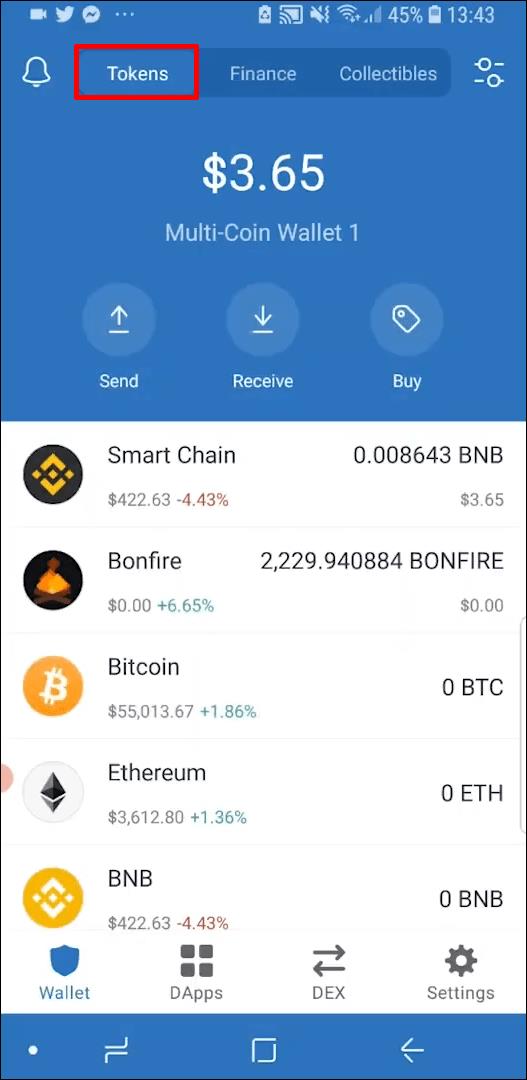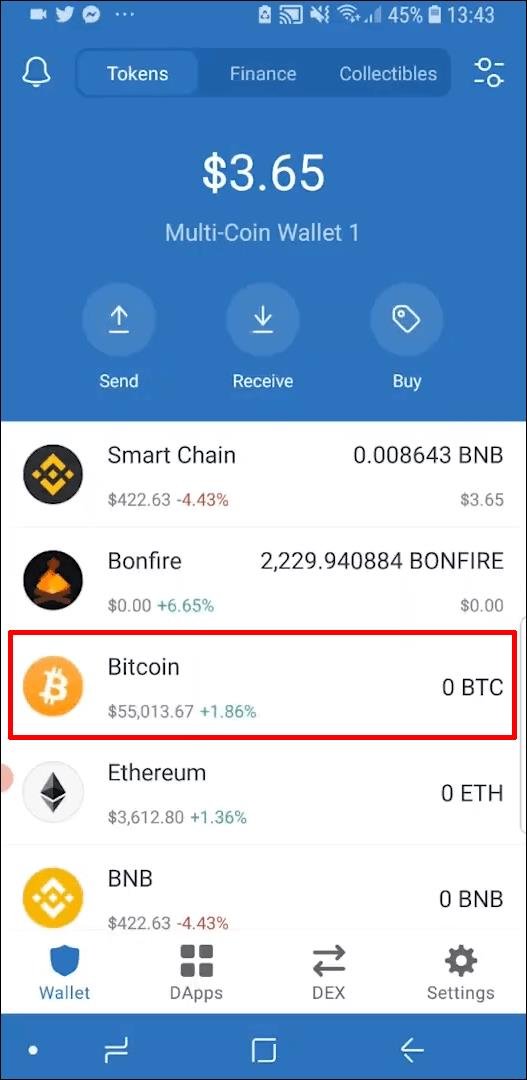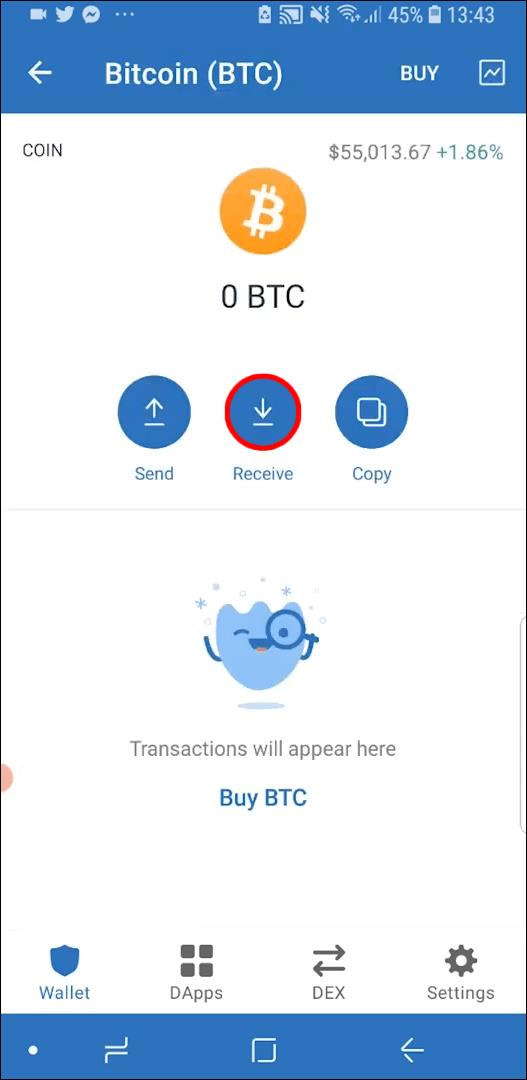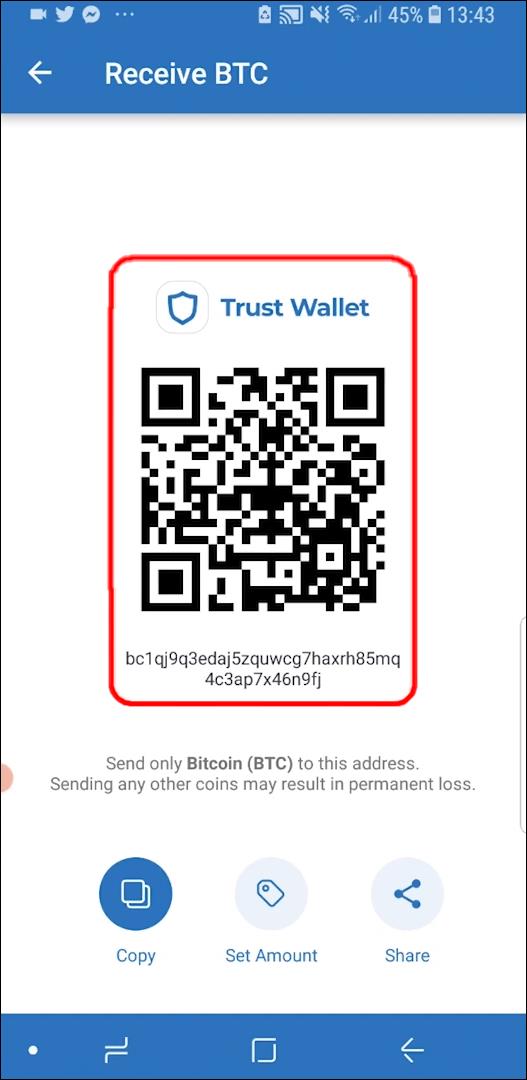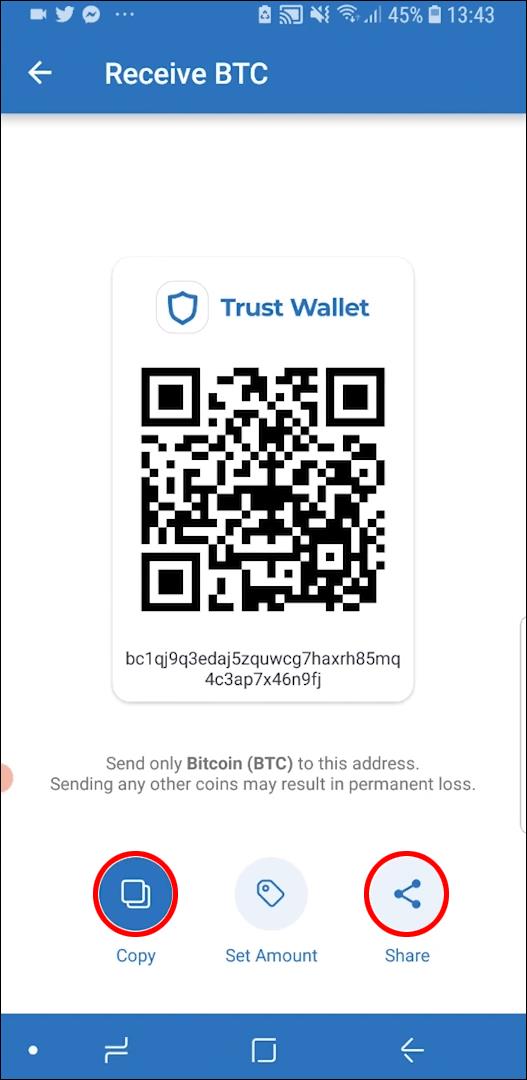Gerätelinks
Viele Kryptonutzer verlassen sich auf Trust Wallet, um Kryptowährungen sicher zu senden und zu empfangen. Wenn Sie Zahlungen in Bitcoin oder anderen digitalen Münzen erhalten möchten, müssen Sie Ihre Wallet-Adresse finden.
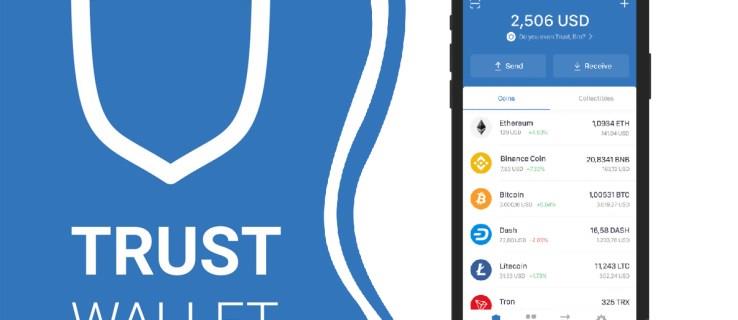
Das Gleiche gilt, wenn Sie Geld von einer Krypto-Börse auf Ihr Trust-Wallet übertragen möchten. Ohne die Wallet-Adresse kann der Absender eine Transaktion nicht abschließen.
Wenn Sie jedoch noch nie eine Krypto-Zahlung erhalten haben, sind Sie möglicherweise nicht sicher, wo Sie die Wallet-Adresse in Ihrem Trust-Wallet finden. In diesem Artikel führen wir Sie durch diesen recht unkomplizierten Prozess.
So finden Sie Ihre Wallet-Adresse in Trust Wallet auf einem iPhone
Wenn Sie ein iPhone besitzen, können Sie Kryptowährungen über Ihr Trust Wallet senden und empfangen . Sie können auch Preise verfolgen, Münzen tauschen und mit der Wallet auf Bitcoin-Geldautomaten zugreifen.
Um eine Dienstleistung in Bitcoin zu bezahlen oder eine Zahlung in einer anderen Kryptowährung zu erhalten, müssen Sie lediglich Ihre Wallet-Adresse kopieren und teilen. Trust Wallet bietet die Adresse per QR-Code an, Sie finden sie aber auch in einer langen Folge von Buchstaben und Zahlen dargestellt. Hier sind die genauen Schritte, um die Wallet-Adresse in Ihrem Trust Wallet zu finden:
- Starten Sie Ihre Trust Wallet-App.
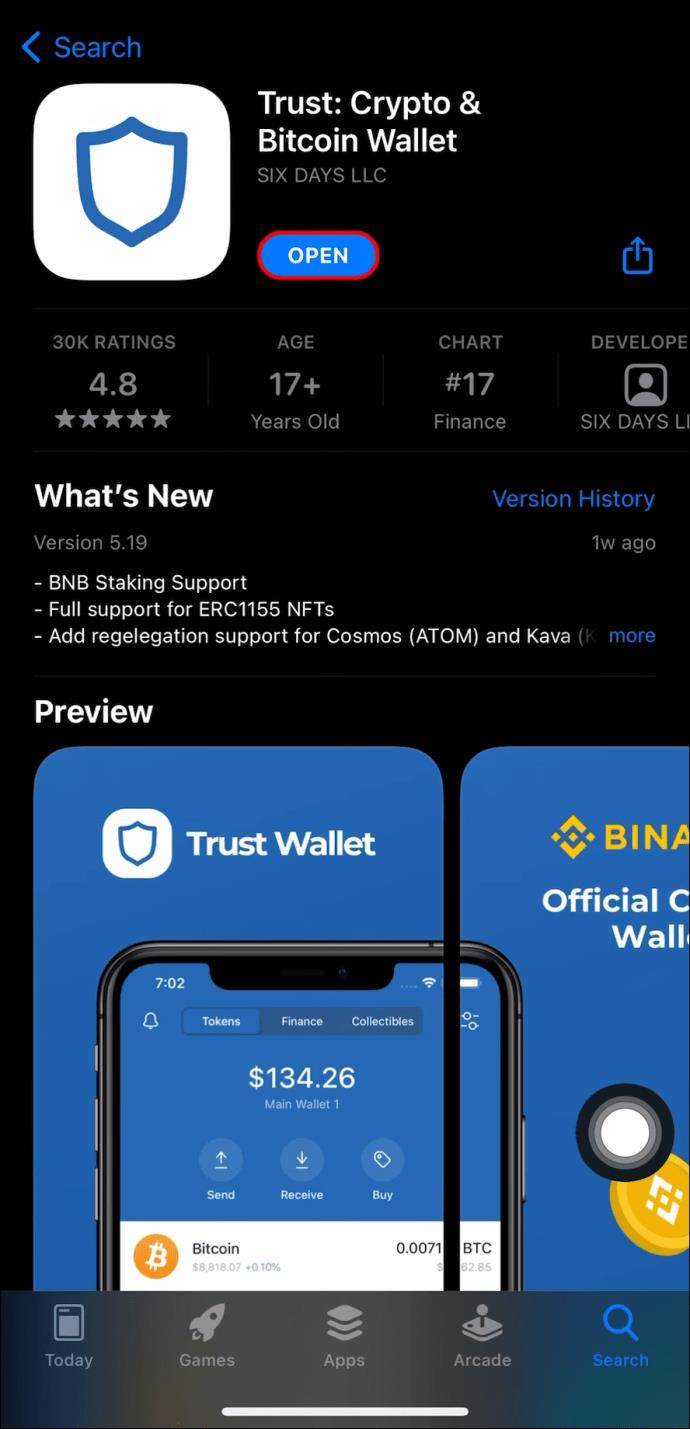
- Stellen Sie sicher, dass Sie sich auf dem Hauptbildschirm Ihrer Wallet befinden und die Registerkarte „Tokens“ ausgewählt haben.
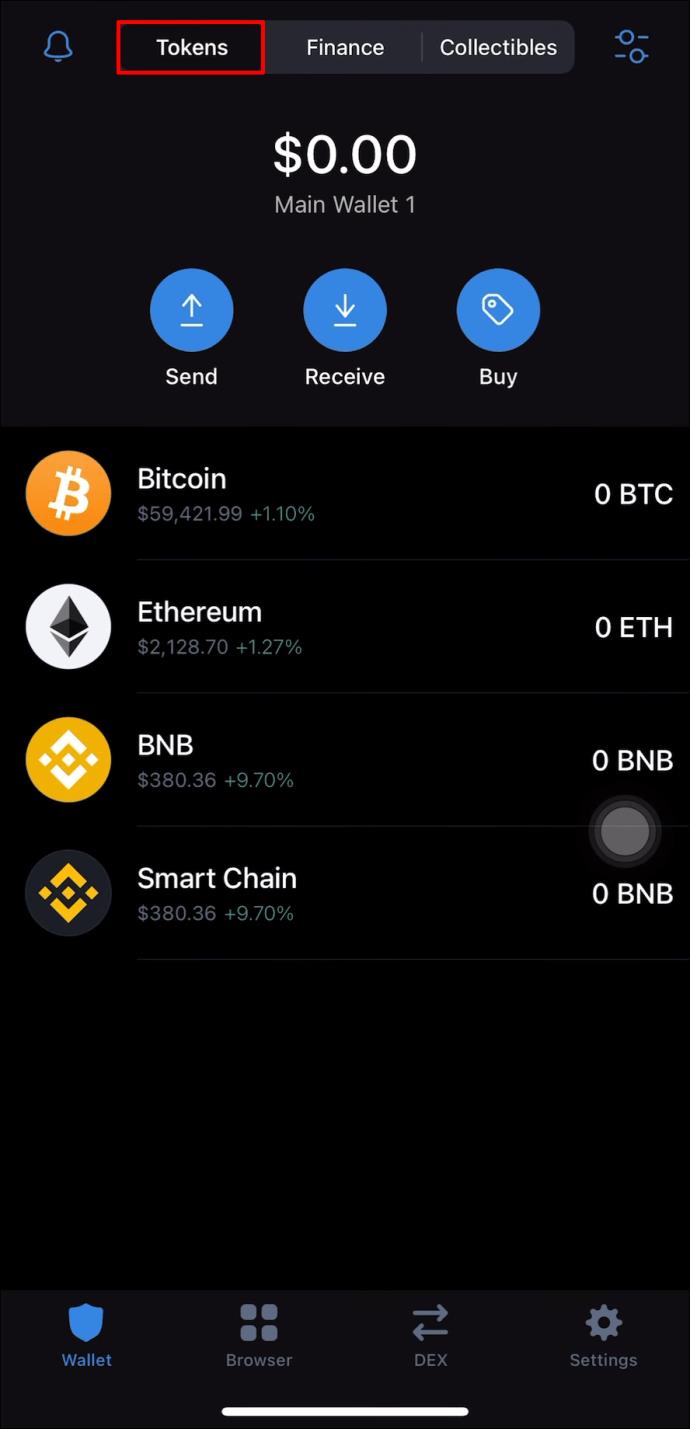
- Wählen Sie aus der Liste die Kryptowährung aus, die Sie erhalten möchten. Wenn es nicht in der Liste enthalten ist, können Sie es zuerst hinzufügen.
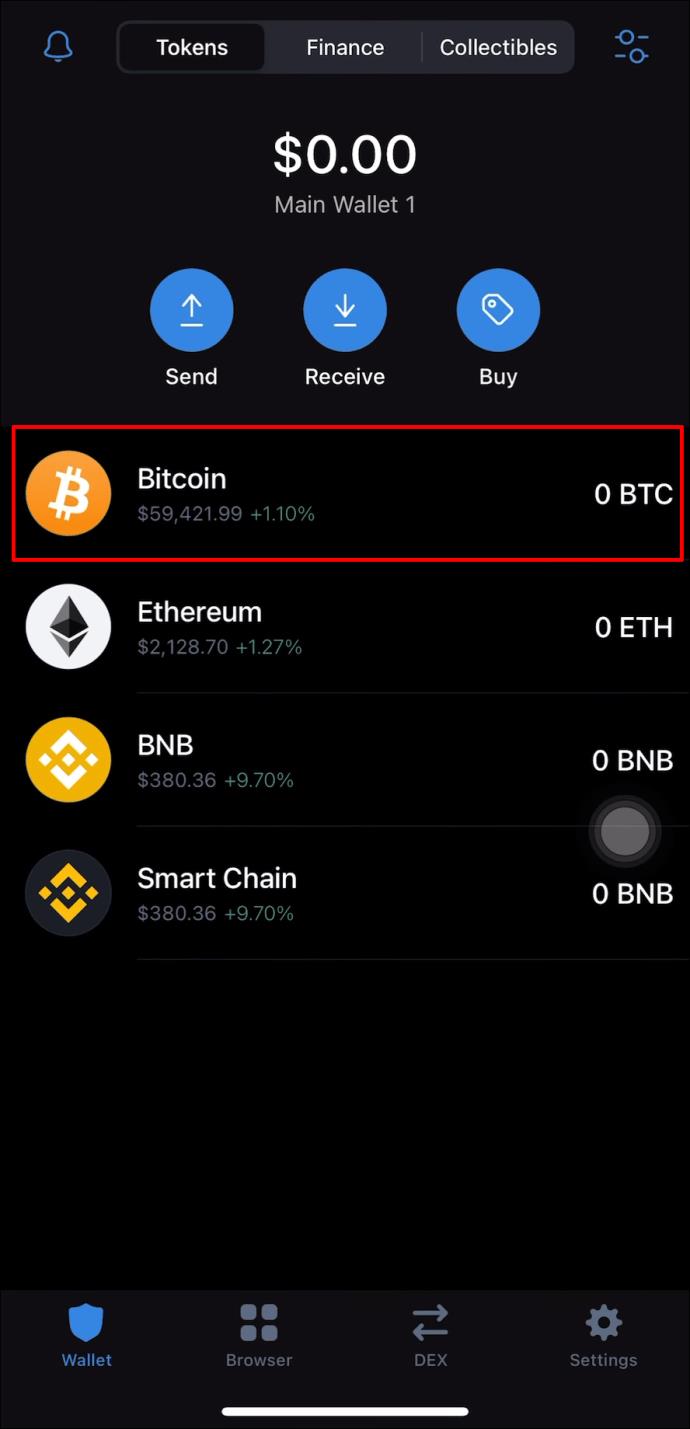
- Tippen Sie auf die Schaltfläche „Empfangen“, die sich direkt unter dem Wallet-Guthaben befindet.
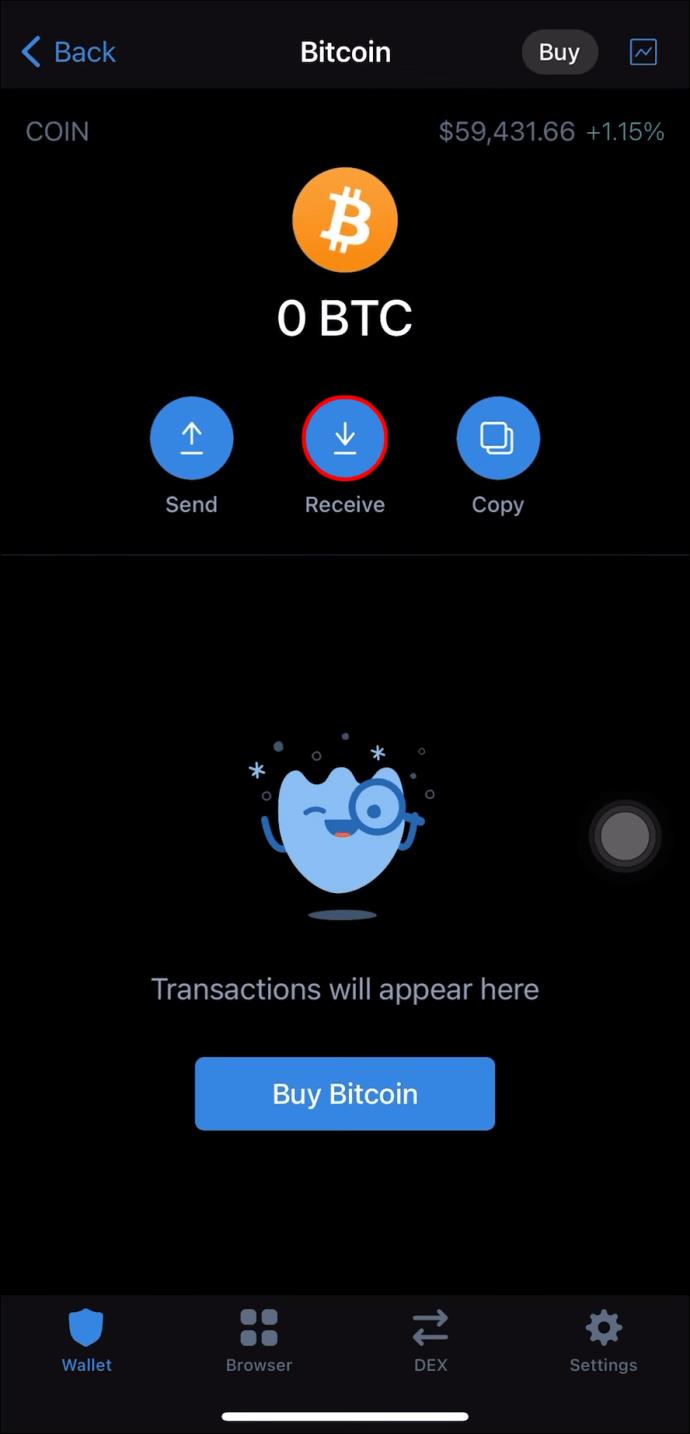
- Ein QR-Code wird angezeigt. Unter dem Code sehen Sie die alphanumerische Wallet-Adresse. Tippen Sie auf „Kopieren“.
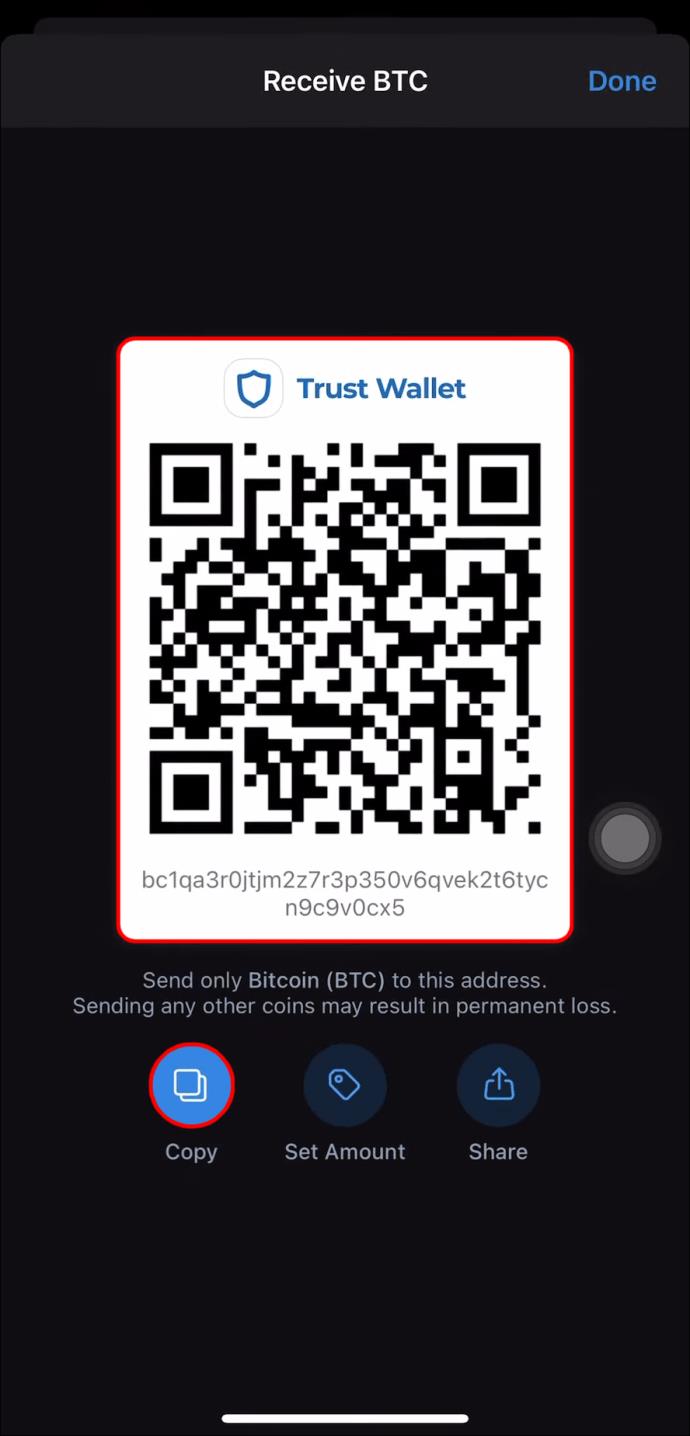
- Sie können auch „Teilen“ auswählen und die Adresse per E-Mail oder SMS an eine andere Person weiterleiten.
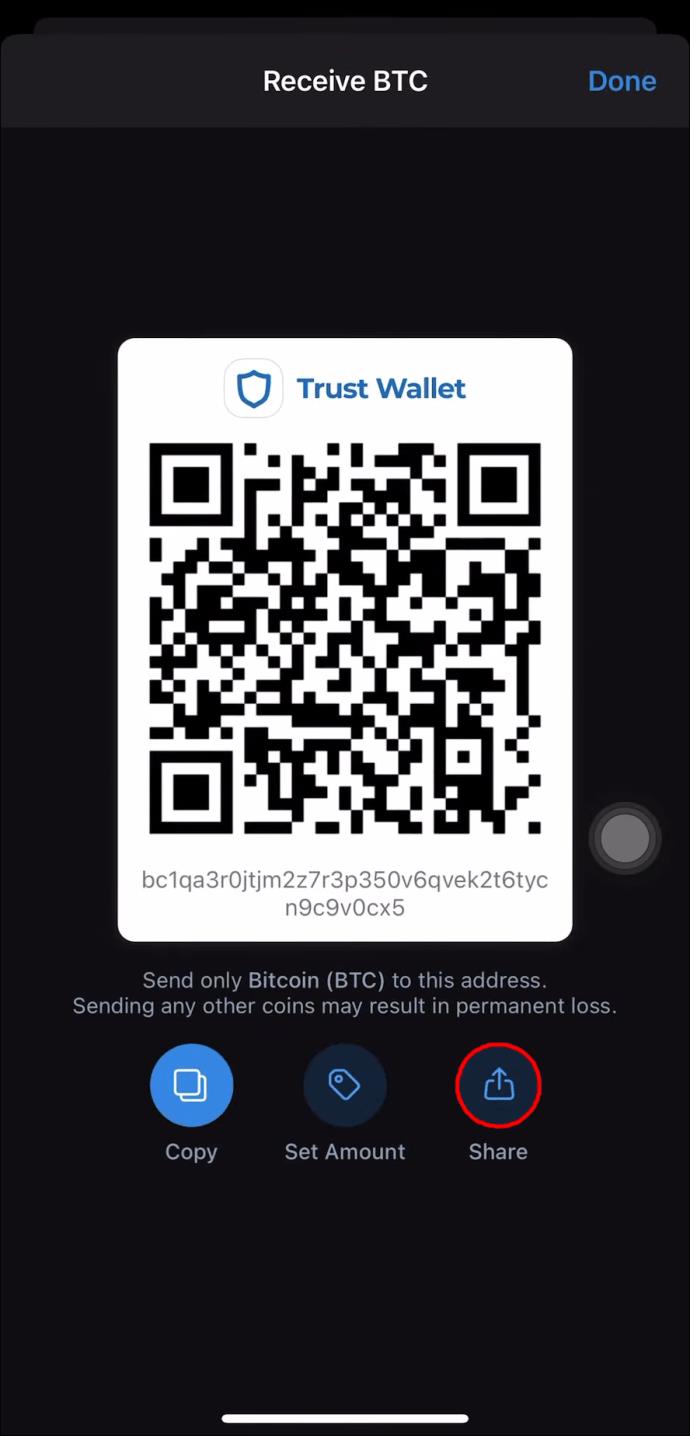
Die Wallet-Adresse ist einzigartig und dient nur einem Zweck – der Weiterleitung von Geldern an Ihr Trust Wallet. Daher kann niemand die Wallet-Adresse verwenden, um in irgendeiner Weise auf Ihre digitalen Vermögenswerte zuzugreifen.
So finden Sie Ihre Wallet-Adresse in Trust Wallet auf einem Android-Gerät
Android-Nutzer haben außerdem den Vorteil, Kryptowährungen über Trust Wallet zu erhalten . Wenn Sie also Ihre Krypto-Wallet-Adresse teilen müssen, erfahren Sie hier, wie Sie diese finden können.
- Öffnen Sie die Trust Wallet-App auf Ihrem Android-Gerät.
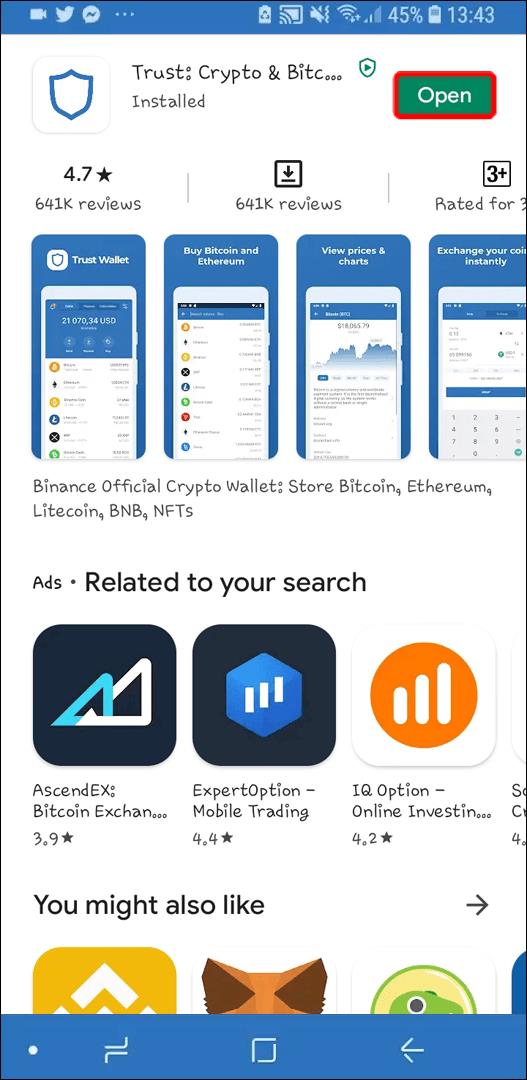
- Tippen Sie auf die Registerkarte „Tokens“ und stellen Sie sicher, dass Sie sich auf dem Hauptbildschirm der Wallet befinden.
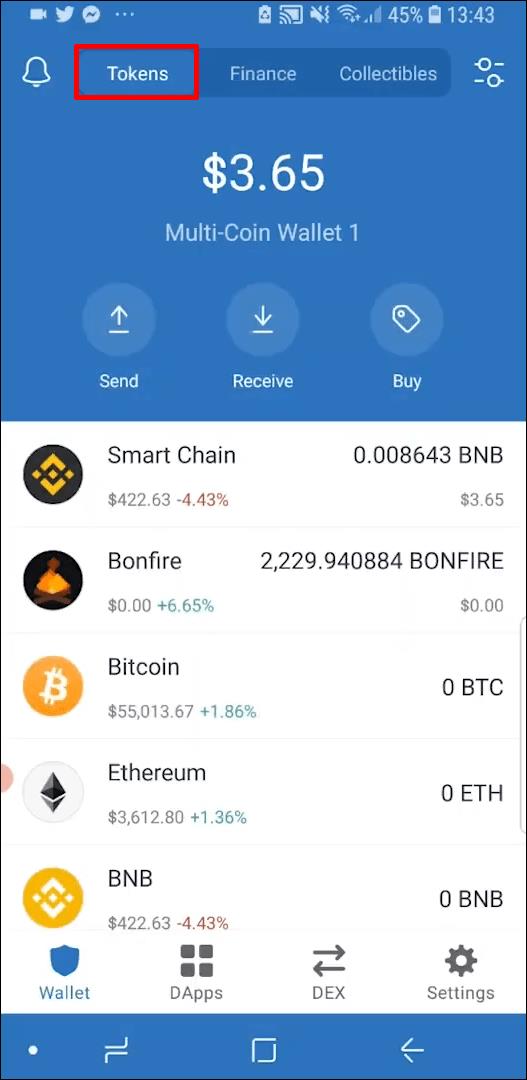
- Wählen Sie aus der Liste die Kryptowährung aus, die Sie erhalten möchten. Wenn es nicht vorhanden ist, müssen Sie es hinzufügen.
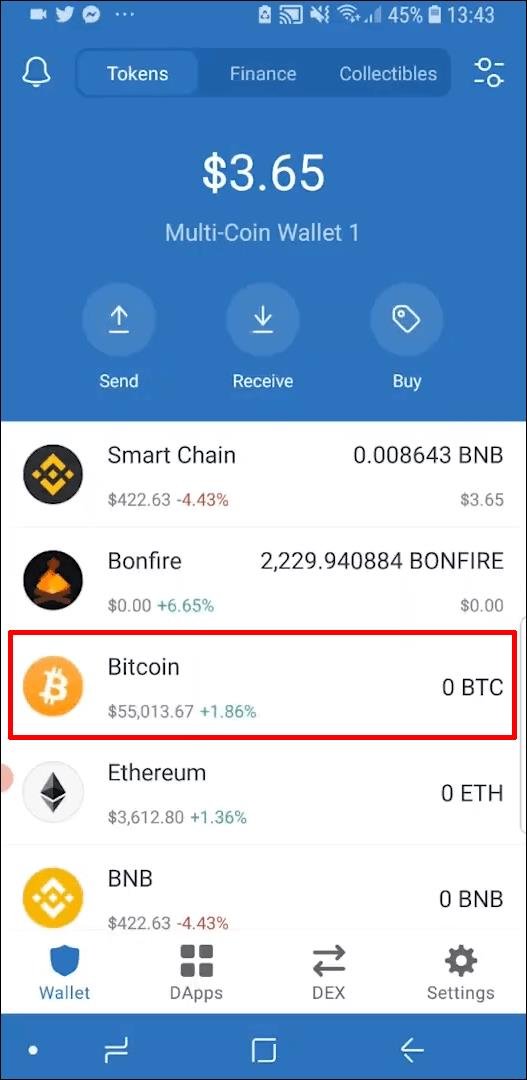
- Tippen Sie nun auf die Schaltfläche „Empfangen“.
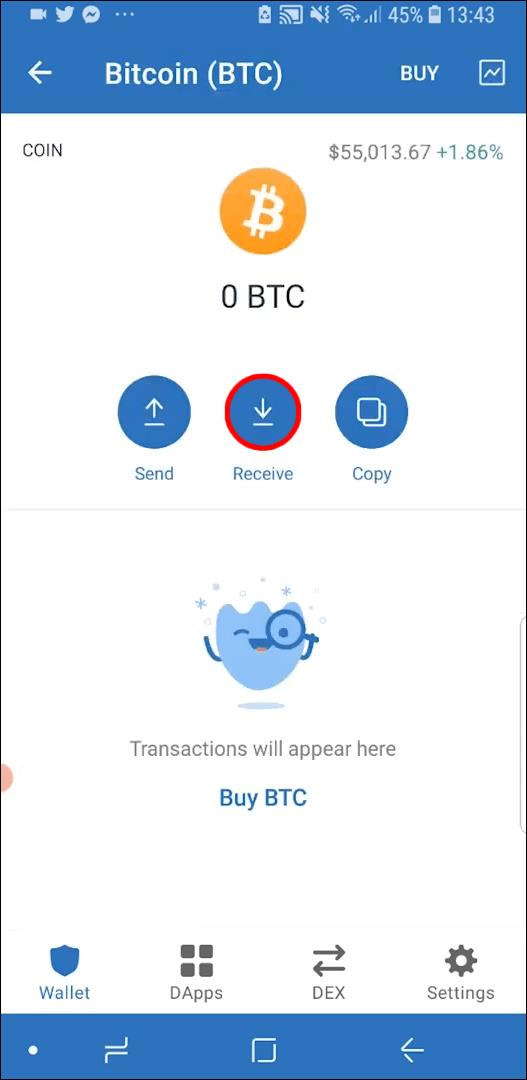
- Es erscheint ein QR-Code, der die Wallet-Adresse darstellt. Sie sehen auch eine alphanumerische Sequenz, die lediglich ein anderes Format der Adresse darstellt.
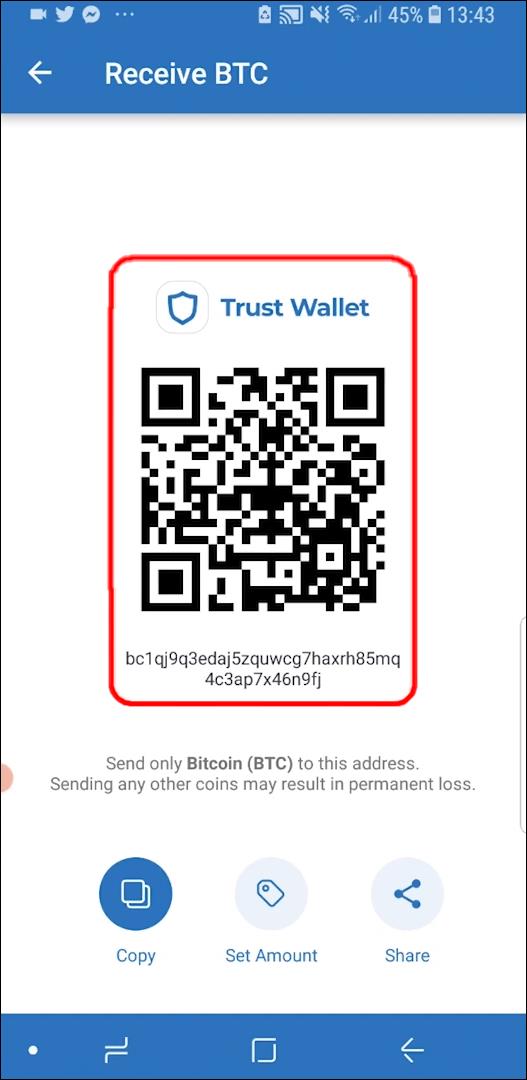
- Wählen Sie „Kopieren“ oder „Teilen“, um die Adresse an einen anderen Benutzer weiterzuleiten.
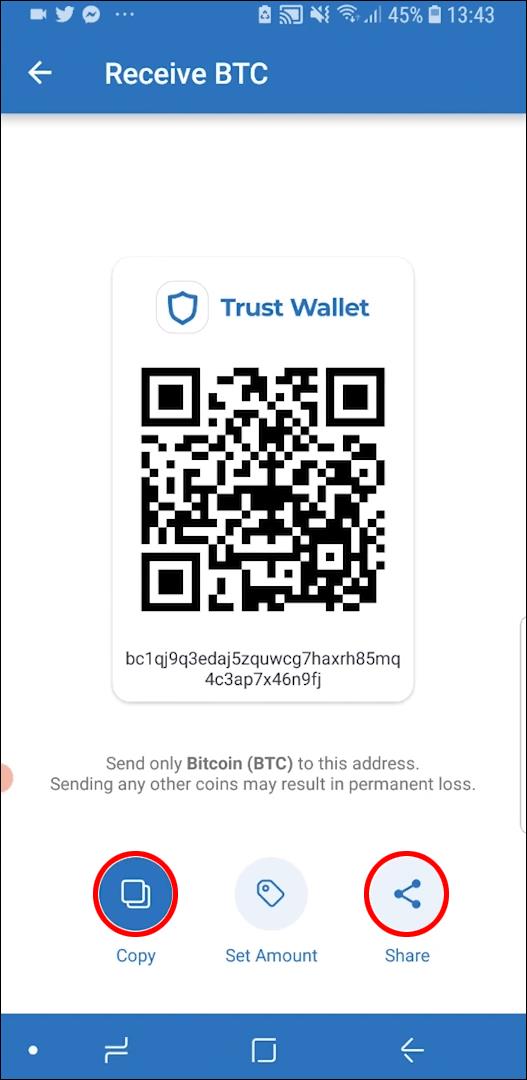
Wichtige Fakten zum Senden und Empfangen von Kryptowährungen
Es ist wichtig zu verstehen, dass eine Krypto-Wallet-Adresse kein Speicher für Kryptowährungen ist. Dabei handelt es sich um eine eindeutige Kennung, die das Ziel einer bestimmten Krypto-Wallet darstellt.
Bei einigen Krypto-Wallets können Sie dieselbe Wallet-Adresse für mehrere Transaktionen verwenden. Benutzer kopieren die Wallet-Adresse und leiten sie an Absender weiter. Sie können einen einzelnen Absender auch bitten, dieselbe Adresse mehrmals zu verwenden.
Zu dieser Vorgehensweise würden klügere Krypto-Investoren nicht raten. Es ist grundsätzlich nichts Falsches daran, dieselbe Wallet-Adresse mehr als einmal zu verwenden. Allerdings ist jede Krypto-Transaktion öffentlich bekannt und nicht jeder möchte, dass ihre Transaktion verfolgt wird.
Die Wiederverwendung einer Adresse kann ein Sicherheitsrisiko darstellen, da Hacker Sie leichter ausfindig machen können. Aus diesem Grund generiert Trust Wallet jedes Mal, wenn Sie Geld erhalten, automatisch eine brandneue Adresse.
Mehr über Kryptotransaktionen
Eine der wichtigsten Tatsachen beim Senden und Empfangen von Kryptowährungen ist, dass sie irreversibel sind. Wenn Sie die falsche Wallet-Adresse eingeben, gehen die digitalen Vermögenswerte für immer verloren.
Krypto-Wallets registrieren im Falle eines Tippfehlers ungültige Adressen. Wenn die Adresse jedoch einem anderen Benutzer gehört, können Sie sie nicht stornieren oder eine Rückerstattung erhalten.
Deshalb ist es so wichtig, sicherzustellen, dass Sie die richtige Trust Wallet-Adresse angegeben haben.
Wie stellen Sie sicher, dass Sie das Geld vom Absender erhalten haben?
Wenn Sie die Wallet-Adresse mit dem Absender teilen, sollten Sie im Gegenzug eine Transaktions-ID erhalten. Mit dieser ID können Sie Ihre Transaktion verfolgen.
Der gesamte Vorgang kann je nach Höhe der Transaktionsgebühr 10 Minuten oder mehrere Stunden dauern. Diese Zahlung geht nicht an die Wallet, sondern an die Krypto-Miner, die die Transaktion verifizieren.
Eine der besten Eigenschaften von Kryptowährungen ist, dass man sich nicht darauf verlassen muss; Sie können den Transaktionsstatus in der Blockchain überprüfen.
Mit einem Block-Explorer können Sie nach der Transaktions-ID suchen und sich über den Gesamtstatus Ihrer Transaktion informieren, einschließlich Betrag, Versandzeit usw.
Erhalten Sie digitale Münzen sicher über Trust Wallet
Wenn Sie wissen, wie Ihre Krypto-Wallet-Adresse funktioniert, wird die Verwaltung Ihrer Kryptowährung viel einfacher. Mit Trust Wallet müssen Sie sich keine Sorgen darüber machen, dass die Wallet-Adresse wiederverwendet wird und Ihre digitalen Vermögenswerte angreifbar werden.
Da Sie nun wissen, wie Sie Ihre Wallet-Adresse finden, liegt es an Ihnen, wie Sie diese weitergeben. Dies kann per E-Mail, SMS oder auf einem Blatt Papier erfolgen.
Welche Kryptowährung verwenden Sie mit Trust Wallet? Verwenden Sie für jede Transaktion eine andere Wallet-Adresse? Lassen Sie es uns im Kommentarbereich unten wissen.